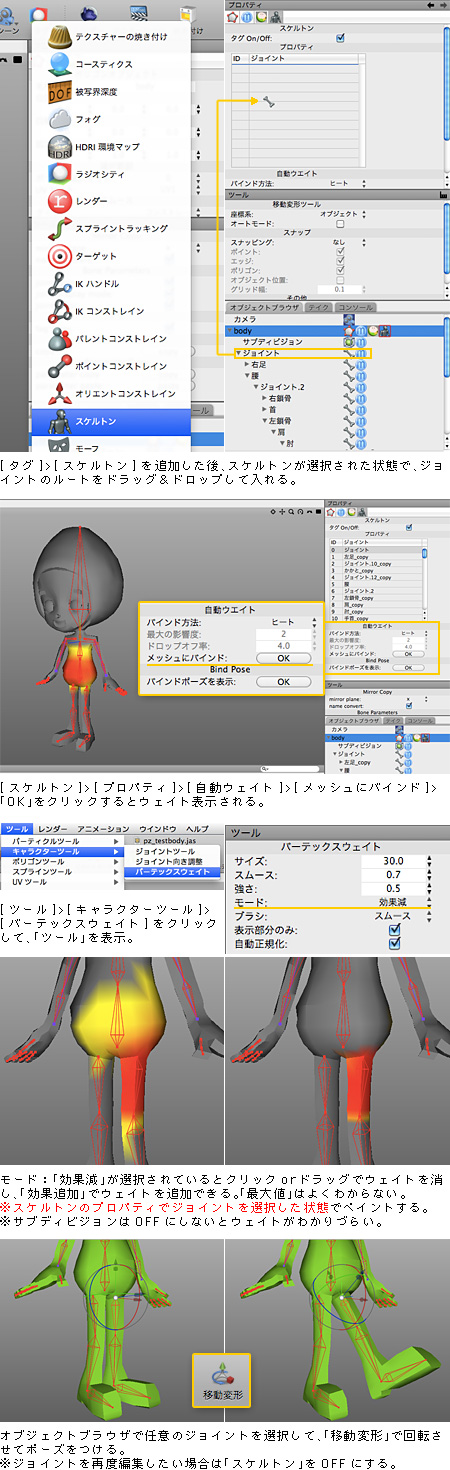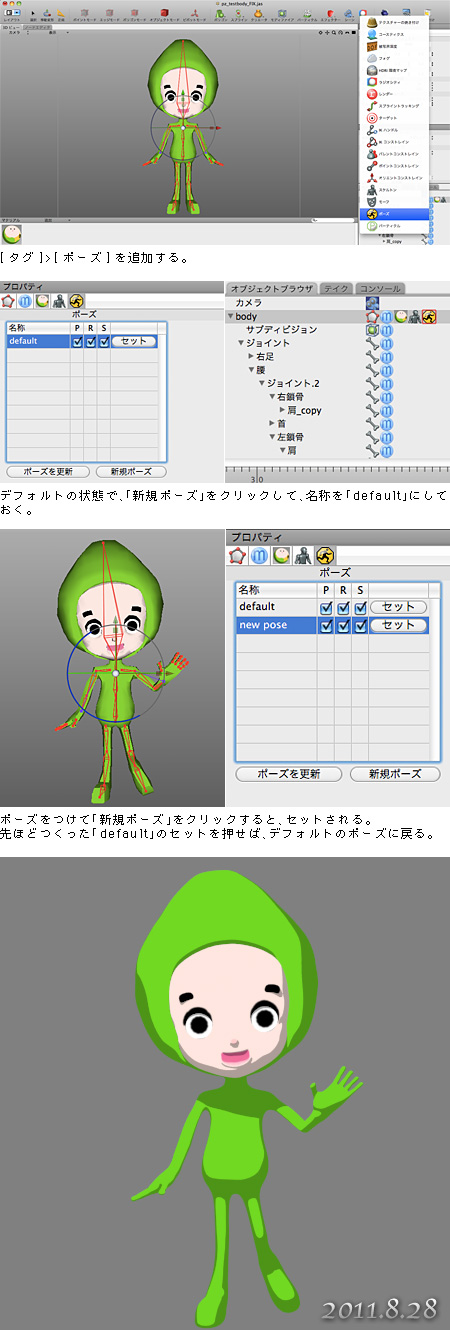IKハンドルを設置するために、modoであらかじめ肘や指先などを曲げておいた。ちょっと曲げておいたほうがIKが効きやすいから。ただ、曲げてるとジョイントの設置がしずらい…。
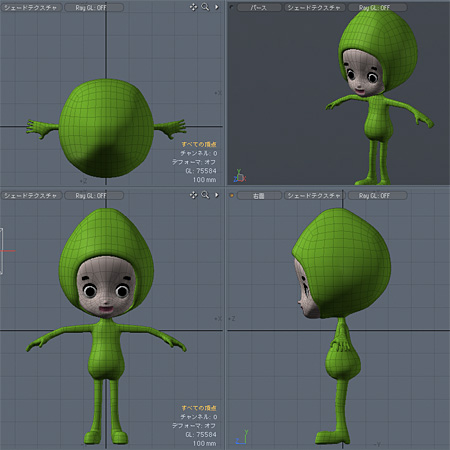
改めてジョイントを設置していた時に、今までチュートリアルムービーに倣ってジョイントの色を赤(デフォルト:白)にしていたが、ジョイントを選択すると赤になることに気づいて、黒に変更した。
任意のジョイントを選んで、[タグ]>[IKハンドル]を設置した。色は白(デフォルト:紫)に変更。IKハンドルのプロパティにある「長さ」(デフォルト:2)は、曲げる関節分の値にする。親指なら2、それ以外の指は3。
IKハンドルを設置したジョイントを選んで、「移動変形」で移動させると調整できる。
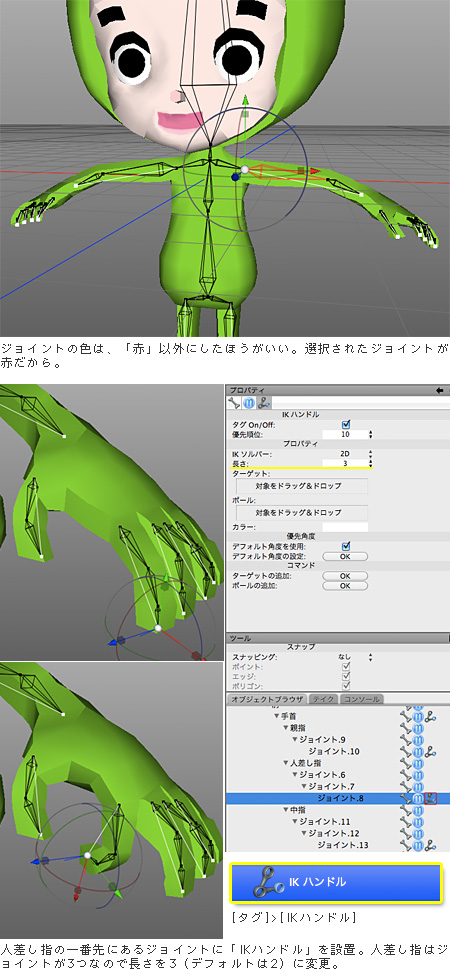
「IKコンストレイン」というのがあって、動く範囲を設定できるはずなのだが、うまくいかない。それと、「IKハンドル」に「ターゲット」「ポール」というのがあるが、いまいち理解できない。これらは設定しなくても、まあ問題ないんだけど、すっきりしないね。